在word2013中如何将两个图形进行组合?
发布时间:2016-12-23 来源:查字典编辑
摘要:在Word的使用过程中,并不是单单只编辑文字的,图形也是一方面需要去掌握的,下面小编就为大家介绍在word2013中如何将两个图形进行组合方...
在Word的使用过程中,并不是单单只编辑文字的,图形也是一方面需要去掌握的,下面小编就为大家介绍在word2013中如何将两个图形进行组合方法,来看看吧!
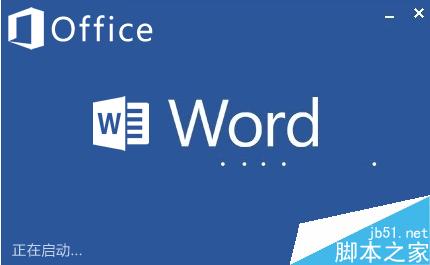
方法/步骤
1、双击打开word2013文件
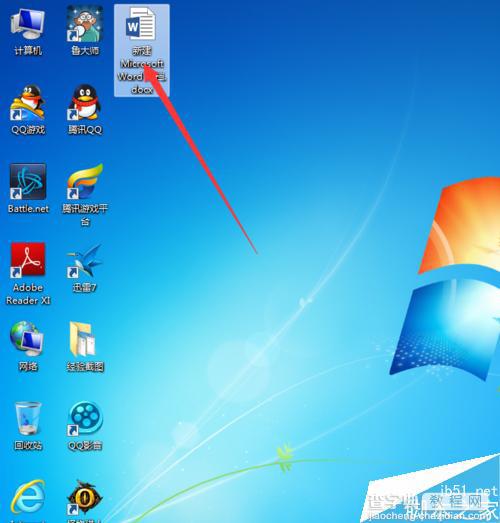
2、点击“插入”按钮
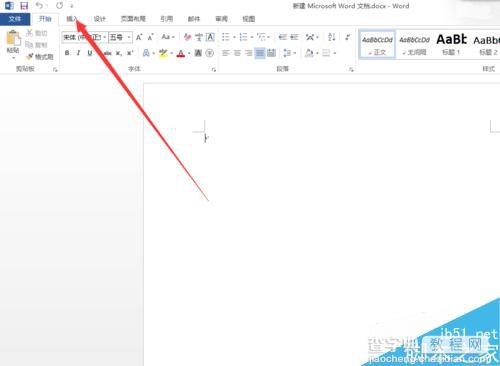
3、选择形状,如图
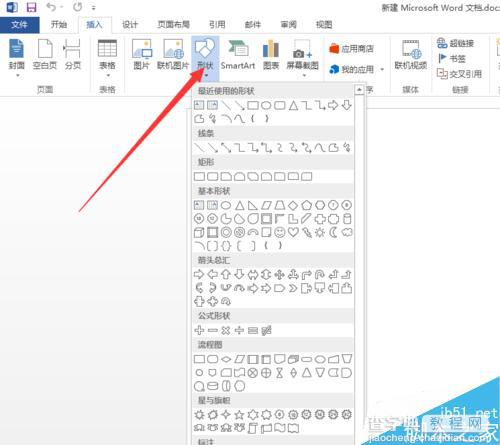
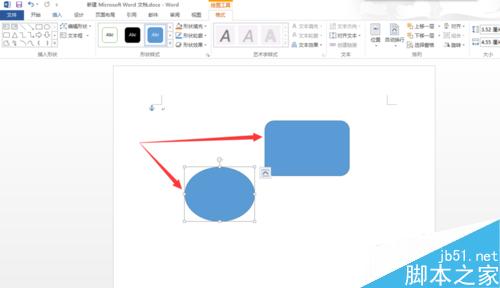
4、怎么将上图的两个形状组合在一起呢?这时候我们需要按住ctrl键。分别点击两个需要组合的形状。
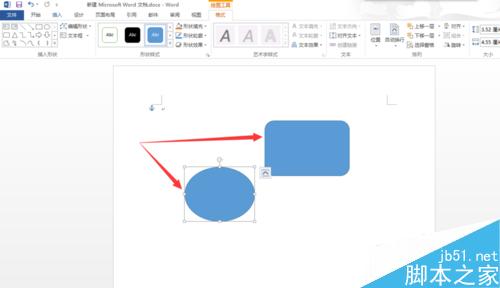
5、如图两个图形同时被选中
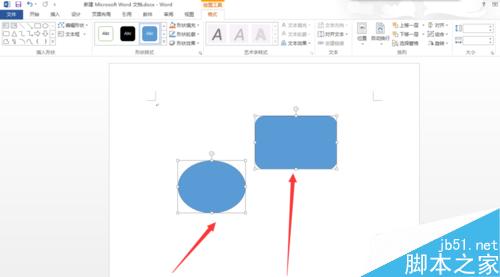
6、在图形上面右键,会有组合选项,单击组合
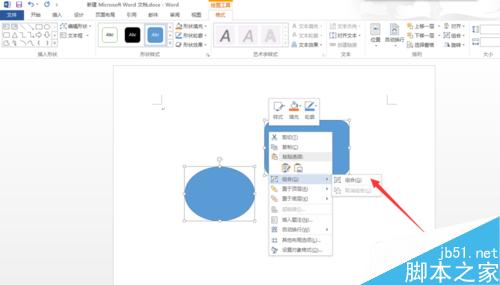
7、此时两个图形组合在一起了,拖动即可将两个图形同时拖动了。如图,是不是很简单呢?
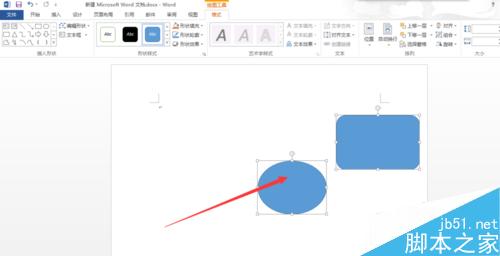
以上就是在word2013中如何将两个图形进行组合方法介绍,操作很简单的,大家按照上面步骤进行操作即可,希望能对大家有所帮助!


